hogyan lehet a hangja jobban hangzik audacity
Audacity egy fantasztikus ingyenes felvételi szoftver, amely segít, hogy távolítsa el a problémákat, és növeli a minőséget a felvétel. De szükség van némi szakértelemre és know-how-ra is, hogy jól használják.
ebben a bejegyzésben megtanulod, hogyan lehet jobban hangozni a vokális hangot az audacity-ben. Azt is meg fogja tanulni néhány trükköt az ingyenes szoftver használatával, hogy feldobja a felvételt, és professzionálisabbá tegye.
merüljünk bele. Itt van, amit tudnia kell az audacity használatáról.
kezdőknek útmutató a nagyszerű hangzáshoz
Íme néhány módszer, amellyel a legjobb hangot kaphatja az audio vokális zeneszámokból. Először le kell töltenie az Audacity-t. Ez valójában egy meglehetősen jó minőségű audio program, amely segít eltávolítani a nem kívánt zajokat, megtisztítani a hangsávokat és elvégezni az alapvető szerkesztést. Azt is rögzíteni bele.
de először le kell töltenie. Kattintson ide a letöltés megtalálásához.
a cél az, hogy bármilyen felvételi sávot bármilyen mikrofonból készítsen, és optimalizálja a zajprofilt a minőség javítása érdekében. Itt található az útmutató az audacity hangszerkesztés alapjaihoz.
első lépés: először távolítsa el a háttérzajt a hangsávból, hogy tiszta lapot hozzon létre
először válassza ki a csendet a hangsáv elején, majd kattintson a képernyő tetején található effektusok fülre. Görgessen lefelé a menüben a “zajcsökkentés ” menüpontig”
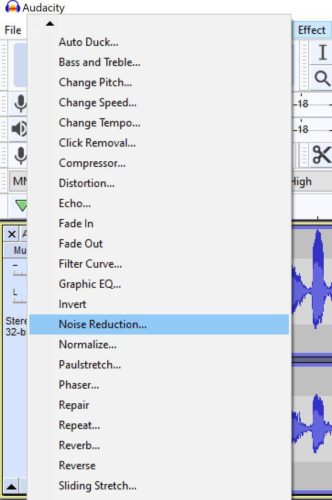
nyissa ki a dobozt, és ezt fogja látni:
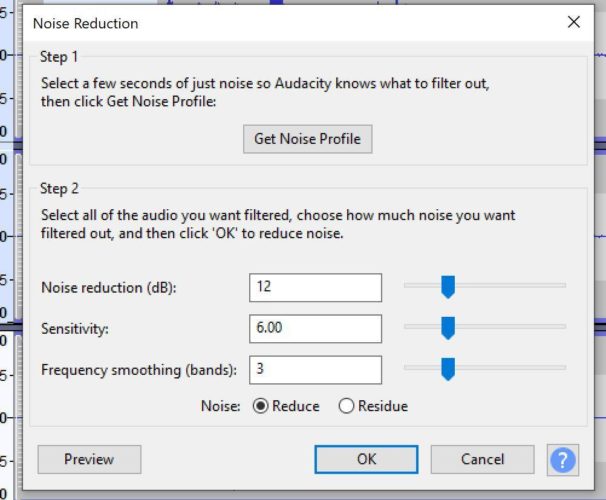
most nyomja meg a “Get Noise Profile”
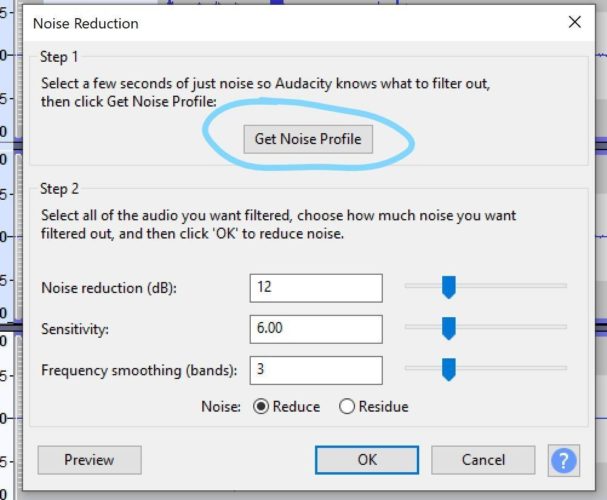
mostantól kiválaszthatja a hangsáv bármely részét, amelyről el szeretné távolítani a háttérzajt. Javasolnám az egész pályát, de bármit is akarsz csinálni, az nagyszerű. Válassza ki a hangsávot, nyissa meg újra a zajcsökkentést, majd kattintson az alján található “csökkentés” gombra. Bumm. Tiszta lappal dolgozni. Távolítsa el az összes háttérzajt a felvételi fájlból!
második lépés: a hangszínszabályzóval növelje a basszust a vokális frekvenciákon
nőknél a frekvenciatartomány körülbelül 165 Hz-től 255 Hz-ig terjed. A férfiaknál ez egy kicsit alacsonyabb, 85 Hz-től 155 Hz-ig általában. Ez ad egy konkrétabb tartományban bütykölni vele, így nem tesz egy csomó időt és erőfeszítést tartományok, amelyek valóban nem befolyásolják a hangminőséget.
kattintson a felület tetején található effektusok sávra. Válassza ki a grafikus EQ elemet a legördülő menüből, és ez az, amit lát:
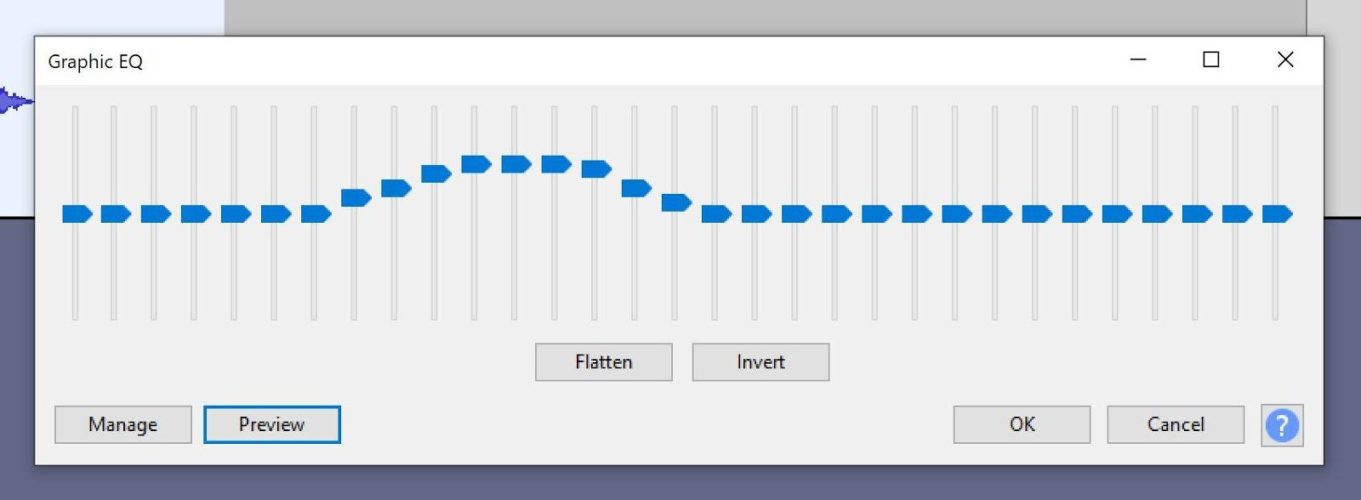
nem számít, mit állít be a program alapértelmezett görbeként, a követelmények alapján kell módosítania. A fenti görbe úgy van beállítva, hogy optimalizálja a női énekhangot.
minden effektuson van egy előnézeti funkció. Kattintson rá, és ennek megfelelően állítsa be a görbét. Mindig fokozatos görbét szeretne, szemben az egyenes, kockás átmenetekkel.
annak alapján, hogy milyen berendezést használ, előfordulhat, hogy a basszus kezd szemcsés hangzást kapni, ezért tartsa szem előtt a hangerőt is.
Harmadik Lépés: Duplázza meg a hangsávot a mélység érdekében
az eredeti hangsáv egyszerű sokszorosítása mélységet és érdeklődést adhat a felvételhez. Ez egy másik helyet is ad a hatások elhelyezésére. Itt van, hogyan kell másolni a pályán.
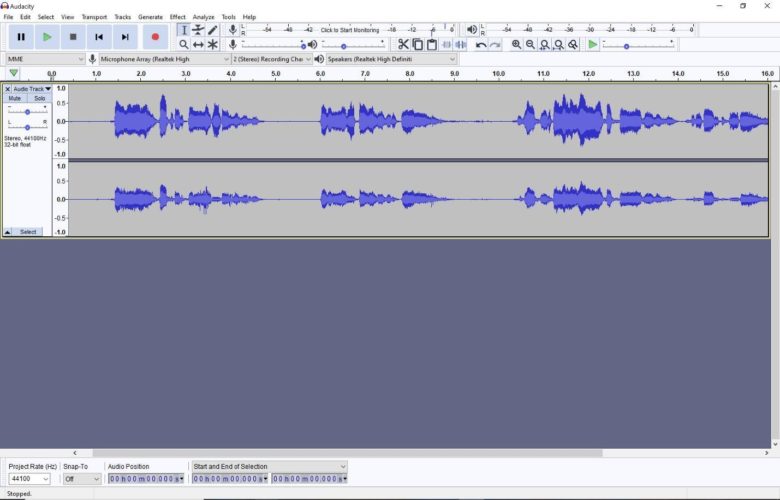
fent egy sztereó sáv. Ez történetesen énekhangú, de a folyamat ugyanaz a beszédnél, valamint a professzionális mikrofonnal rögzített mono műsorszámok esetében is. Keresse fel a “Tracks” elemet, és nyissa meg a legördülő menüt. Válassza az “Új hozzáadása” lehetőséget, majd válassza ki, hogy milyen számot szeretne hozzáadni. Ebben az esetben egy új sztereó sáv került kiválasztásra.
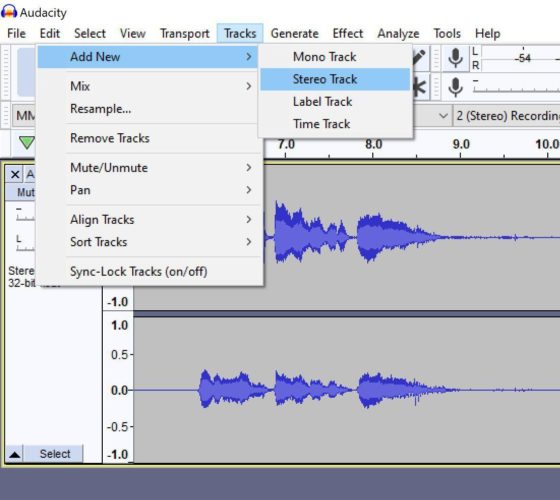
következő válassza ki a teljes előző sávot (ne feledje, hogy ha csak az eredeti sáv bizonyos részeit szeretné megduplázni, ez ugyanolyan egyszerű. Csak a kurzorral válassza ki a kívánt részt, és másolja/illessze be), Ctrl + C másolni és Ctrl + V beilleszteni az újonnan hozzáadott műsorszámba. Meg kell sorban magát automatikusan, mint ez:
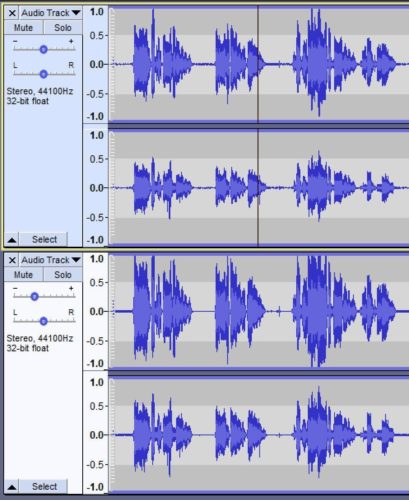
illessze be az újonnan hozzáadott számot
most, hogy két számod van a játékhoz, lépjünk tovább egy másik nagyszerű módja annak, hogy érdeklődést adjunk egy vokális számhoz. Ez a hatás kissé megváltoztatja a felvétel hangját és időzítését, növeli az érdeklődést anélkül, hogy megváltoztatná az általános hangulatot.
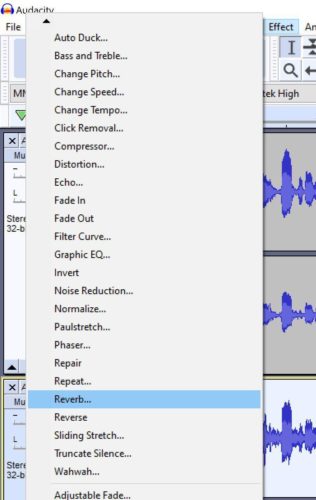
ez megnyitja a Reverb vezérlőpanelt
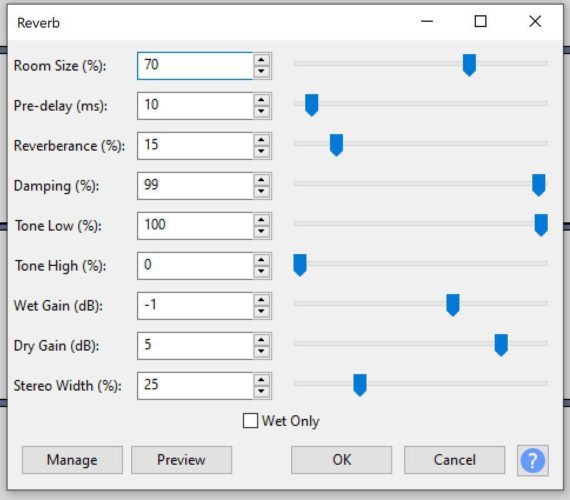
itt található egy gyors útmutató a kezelőszervekhez:
szoba mérete (%): Ez beállítja a “szoba” méretét, amelyben az ének található. 100% olyan, mint egy katedrális vagy futballstadion. Minél nagyobb az érték, annál nagyobb a szoba, annál nagyobb a visszhangzás.
- Pre-delay (ms): ez késlelteti a visszhang kezdetét a beállított érték alapján. Ez trükkös lehet, de ha jól időzíti, javíthatja az egyértelműséget.
- Reverberance (%): meghatározza, hogy mennyi ideig tart a visszhang az eredeti hang leállása után. A nagyobb helyiségméretek hosszabb visszhangzó farokkal rendelkeznek.
- csillapítás (%): Tompább hatást fejt ki azáltal, hogy megakadályozza a visszhang túl sok felhalmozódását. Ez azt is okozza, hogy a magas frekvenciák gyorsabban “felszívódnak”.
- hang Alacsony (%): ha 100% alá állítja, akkor az alacsony frekvenciákat alacsonyan tartja, “boomy” hatást keltve.
- hangmagasság (%): ha 100% alá van állítva, akkor a magas frekvenciákat alacsonyan tartja, és “fényes” hatást eredményez.
- nedves erősítés (dB): a visszhang (a “nedves”) komponens hangerejének beállítása.
- száraz erősítés (dB): az eredeti (a “száraz”) alkatrész hangerejének beállítása. Ez csökkenti a reverb erejét.
- sztereó szélesség (%): csak a sztereó sávok beállítása, beállítja a hatás szélességét. Ha ez a hatás fokozódik, a bal és a jobb csatorna közötti eltérést okoz, és nyitottabb hatást hoz létre.
- csak nedves: ha ez be van jelölve, a sáv csak a hozzáadott visszhangot tartalmazza, az eredeti “száraz” sávot nem.
a kompresszor funkció használata
ez az eszköz a csendes hangokat hangosabbá teszi, vagy a távoli hangokat közelebb. Ez jó a szakemberek számára, de nagyszerű azok számára, akik nem engedhetik meg maguknak a szuper drága, minőségi mikrofont is.
válassza ki a tömöríteni kívánt sávot, majd kattintson a hatás gombra, és nyissa meg a kompresszort
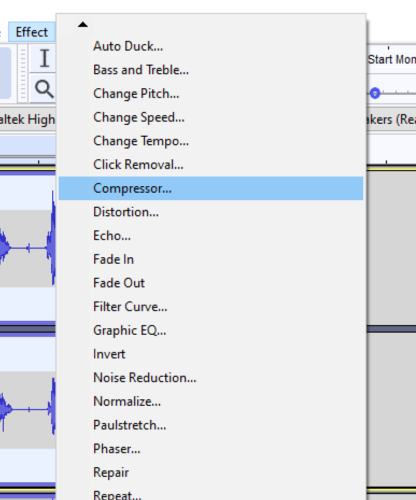
a kezelőszervek így néznek ki:
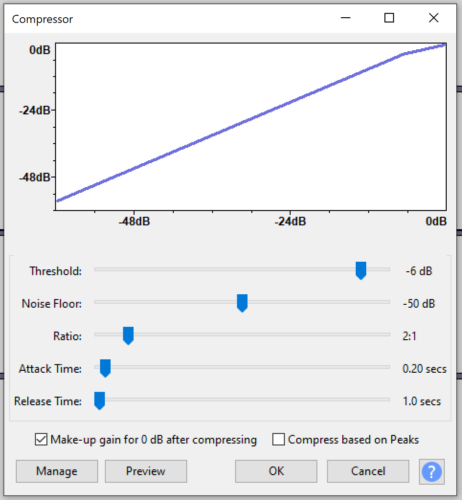
néhány kompresszor tipp:
minél balra mozgatja a küszöbsávot, annál több háttérzajt Hall. Próbálja meg -15 és -18 dB között tartani.
próbálja meg ezeket a beállításokat játszani körül:
küszöbérték = -15 dB-18db
zajszint = -40db
Arány = 2.5:1
támadási idő = 1,5-1,9 másodperc
kiadási idő = 10 – 12 másodperc
használjon korlátozót a dB tartomány zárolásához.
ez segít megelőzni a vágást, ha nagyon hangosan, majd nagyon halkan beszél vagy énekel.
nyitott határoló a hatások legördülő:
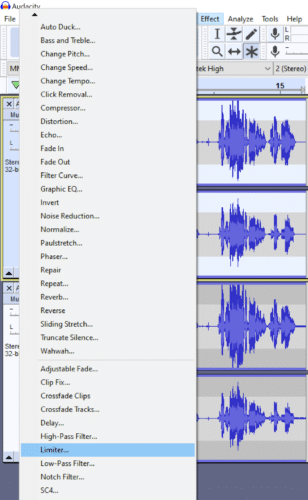
ez a doboz nyílik meg:
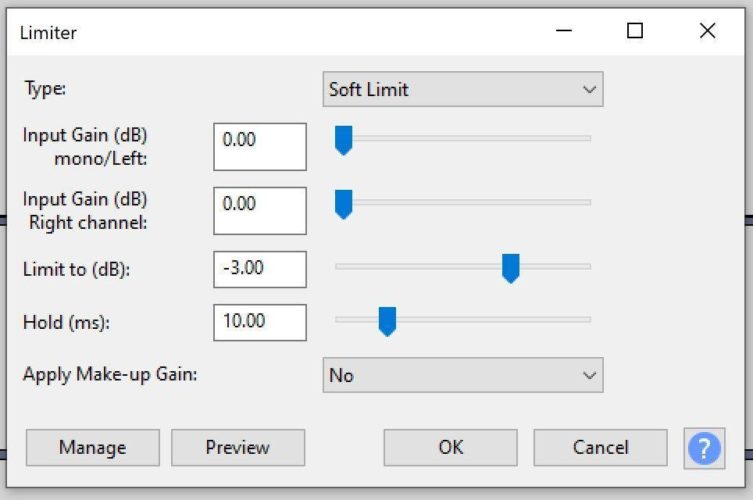
válassza a Hard Limit lehetőséget a felső legördülő mezőben a zajszint beállításához. Kezdeném -3.00 dB-vel és 3 ms-os tartással, majd játszanék vele. Ez nagyon változó a felszerelésed és az, hogy milyen hangosan énekelsz!
ezek néhány alapvető lépést a kezdéshez, hogy minden hangsáv felvétel fájl hangzik nagy. Mint láthatja, az Audacity sokkal többet képes megtenni, de még csak ezekkel a néhány funkcióval is láthatja, milyen erős és könnyen használható ez a szoftver.
Mi Van, Ha Rosszul Csinálom?
először is, a kreatív folyamatban nincsenek rossz válaszok. Megvan a szabadság, hogy összeadjuk, kivonjuk, majd állítsa be a beállításokat, amit akar a pálya álmai. Ha azonban félsz a balesetektől és a hangfelvételektől, tudd, hogy az Audacity fedezte magát.
először is, korlátlan undos és redos van egy sorozatban. Hozzáadhat valamit, és azonnal eltávolíthatja azt egy visszavonással. Figyelmesen hallgathatja a hangot, és eldöntheti, hogy nagyon tetszett, és újra meg újra. Az ötlet az ideális hangfelvételi hang létrehozása.
de mi van, ha valami nagyon rosszul megy? Jó hír: az automatikus összeomlás-helyreállítás itt van az Ön számára. A mellékelt automatikus mentés helyreállítási fájl újra nem mentett módosítások vagy projektek.
csak csatlakoztassa vissza a mikrofont, és menjen újra!
végső gondolatok
az Audacity ideális program a hang jobb professzionális hangfelvételének eléréséhez.
az Audacity-n belül számos eszköz is használható.
van egy Audacity hangváltó, több Audacity szerkesztő eszköz van, kiegyenlítő Audacity van a hangodhoz, és mindenféle más módja annak, hogy a felvételi hangfájl félelmetes legyen.
a kulcs az, hogy ugorj be, és csak, hogy ez megtörténjen!